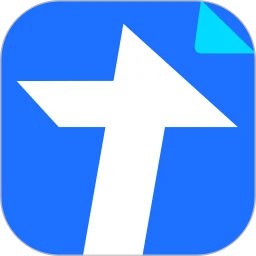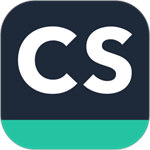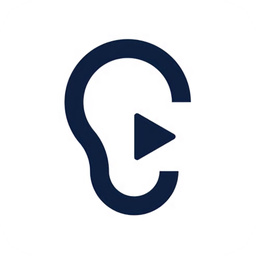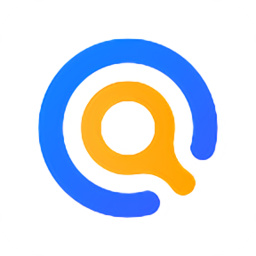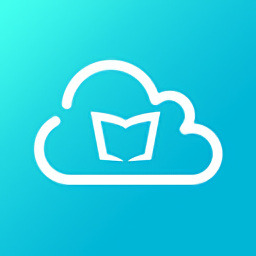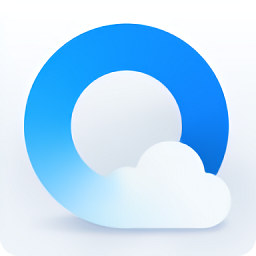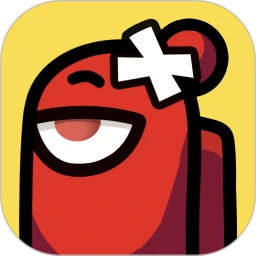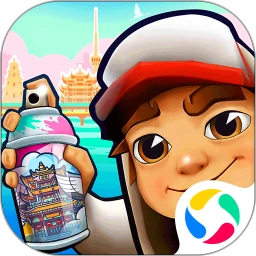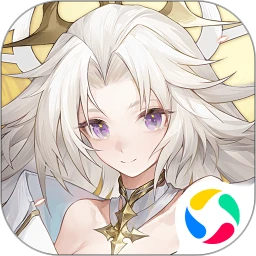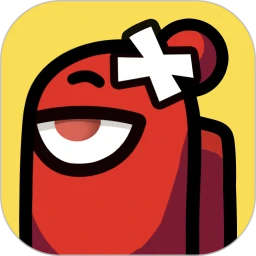腾讯文档是一款十分常见的办公文档类型软件,以常见的word、excel、PPT、PDF等等多种不同类型的常见办公文档类型,都能在这款软件中自由自由创建,自由编辑和共享多种经典的文档功能全新升级优化,以精致的游戏页面和内容,为用户实现一场全新的使用感受。很多用户在创建办公excel文档后,需要将各种不同大小的图片嵌入文件中的表格中,不同图片的嵌入导致文档表格大小不一。很多用户想要实现图片自动嵌入表格不改变表格的大小和形式,不不知道如何具体操作。接下来,小编为大家介绍腾讯文档怎么把图片嵌入表格里?感兴趣的用户可以看看!
腾讯文档图片自动嵌入表格方法
首先将需要插入图片的单元格设置到合适大小,目的是方便编辑图片大小,单元格太小的话,编辑起来非常不方便。
然后点击菜单栏中插入选项卡,点击功能区中的插图后,选中下拉菜单中的图片,根据图片存储路径找到图片,双击后将图片插入到Excel中。
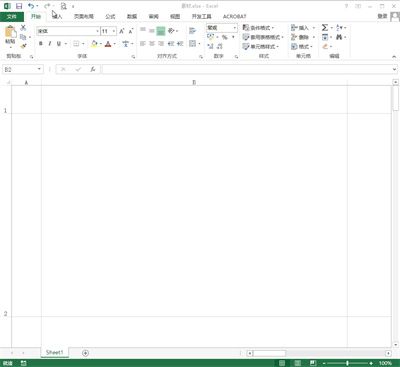
第二步
如果插入的图片过大,请先将图片等比缩小,方便进一步操作。左键单击选中图片后,长按键盘上的Alt键,再拖动图片的定位点设置图片大小,这时候图片会自动适应单元格的大小。
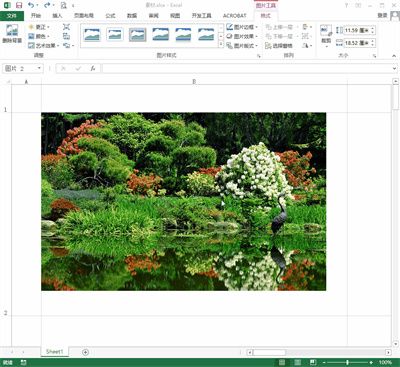
推荐拖动上下左右四个定位点,四个角的定位点会将图片等比放大或缩小,只能自动适应单元格三条边。
第三步
怎么才能让图片随单元格大小的变化而变化呢?只需右键单击图片,选中右键菜单中的大小和属性选项。在设置图片格式窗格中,点击大小属性,在属性中选中大小和位置随单元格而变。
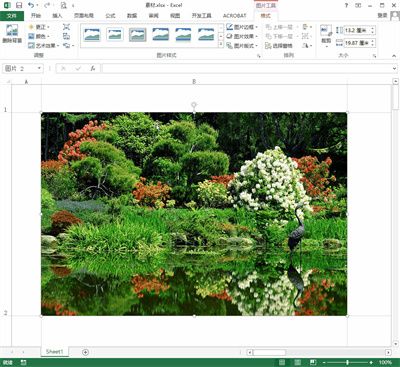
这时候设置单元格的大小,图片也会随之发生变化。
以上,就是小编为大家介绍的腾讯文档怎么把图片嵌入表格里?